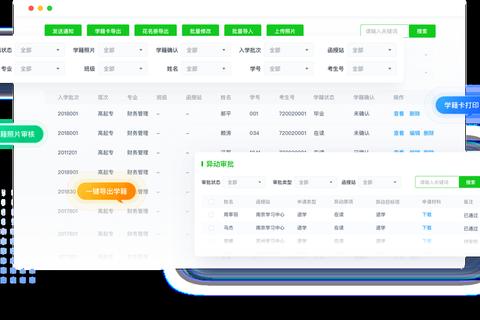青书学堂是一款专为学生提供在线学习服务的应用程序,支持多种学习方式,包括电子书阅读、在线课程视频学习、在线刷题、在线考试等。用户可以通过电脑或手机访问青书学堂平台,进行课程学习、考试安排、成绩查询等操作。
下载方法
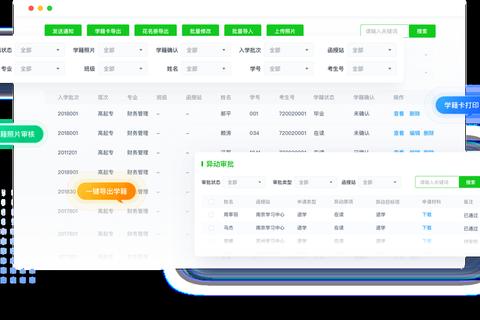
1. 手机端:
可以通过扫描下方二维码下载“青书学堂”APP;或者在应用商店里搜索“青书学堂”进行下载。
2. 电脑端:
如果想在电脑上使用青书学堂,可以尝试使用应用宝电脑版,通过以下步骤即可在应用宝电脑版下载并使用青书学堂:
1. 打开电脑浏览器,访问应用宝官网 sj.。
2. 在官网下载应用宝电脑版exe文件,运行并完成安装。
3. 打开应用宝电脑版,搜索“青书学堂”进入应用详情页。
4. 点击详情页“安装”按钮,下载并安装“青书学堂”应用程序。
5. 下次使用时,可从桌面图标、系统栏、菜单再次启动“青书学堂”。
使用步骤
登录
1. 手机端:
下载安装“青书学堂”APP后,打开APP,点击【登录】【账号密码登录】,输入账号(通常为身份证号)和密码(通常为出生年月日或学校指定的初始密码),初次登录需要绑定手机号,绑定手机号之后可使用验证码方式登录。
2. 电脑端:
输入网址: 进入青书学堂页面,点击“青书学堂(成教版)”,输入账号密码(账号:“身份证号”,密码:xztu + 身份证后四位(初始密码)),点击“登录”。
课程学习
1. 手机端:
登录后,在“学习”页面,点击课程点击“课件学习”,按照得分规则进行学习。
2. 电脑端:
登录后,点击“课程学习”,再点击“所有课程”或“当前课程”,选择一门课程进行学习。确认课程得分规则后,点击“学习”,学生即进入学习页面。
考试
1. 手机端:
点击“考试安排”“考试列表”,学校发布考试之后,可查看考试科目、开始时间,开考之后,点击“进入考试”。
2. 电脑端:
到本学期快结束时,点击“考试安排”,进入当前学期课程考试,点击进入考试,学生即进入网上考试。
用户使用反馈
1. 账号与密码:
不同学校的账号和密码设置可能不同,例如有的学校账号为“lsxy + 身份证号”,初始密码为“lsxy + 身份证后4位”;有的学校账号为身份证号,密码为生日(年月日)。
2. 学习过程中的问题:
如果遇到课件一直缓冲打不开的情况,建议先检查网络,如网络无问题,建议换一台手机登录测试,如果其他手机能登录,则建议清理一下原来手机的缓存。
3. 客服支持:
青书提供售后QQ公众号(800002686)及客服电话24小时内响应客户投诉和技术支持;部分地区还有专门的售后服务电话,如山西售后服务电话:。